川版小学信息技术教案五年级上册.docx
《川版小学信息技术教案五年级上册.docx》由会员分享,可在线阅读,更多相关《川版小学信息技术教案五年级上册.docx(56页珍藏版)》请在冰豆网上搜索。
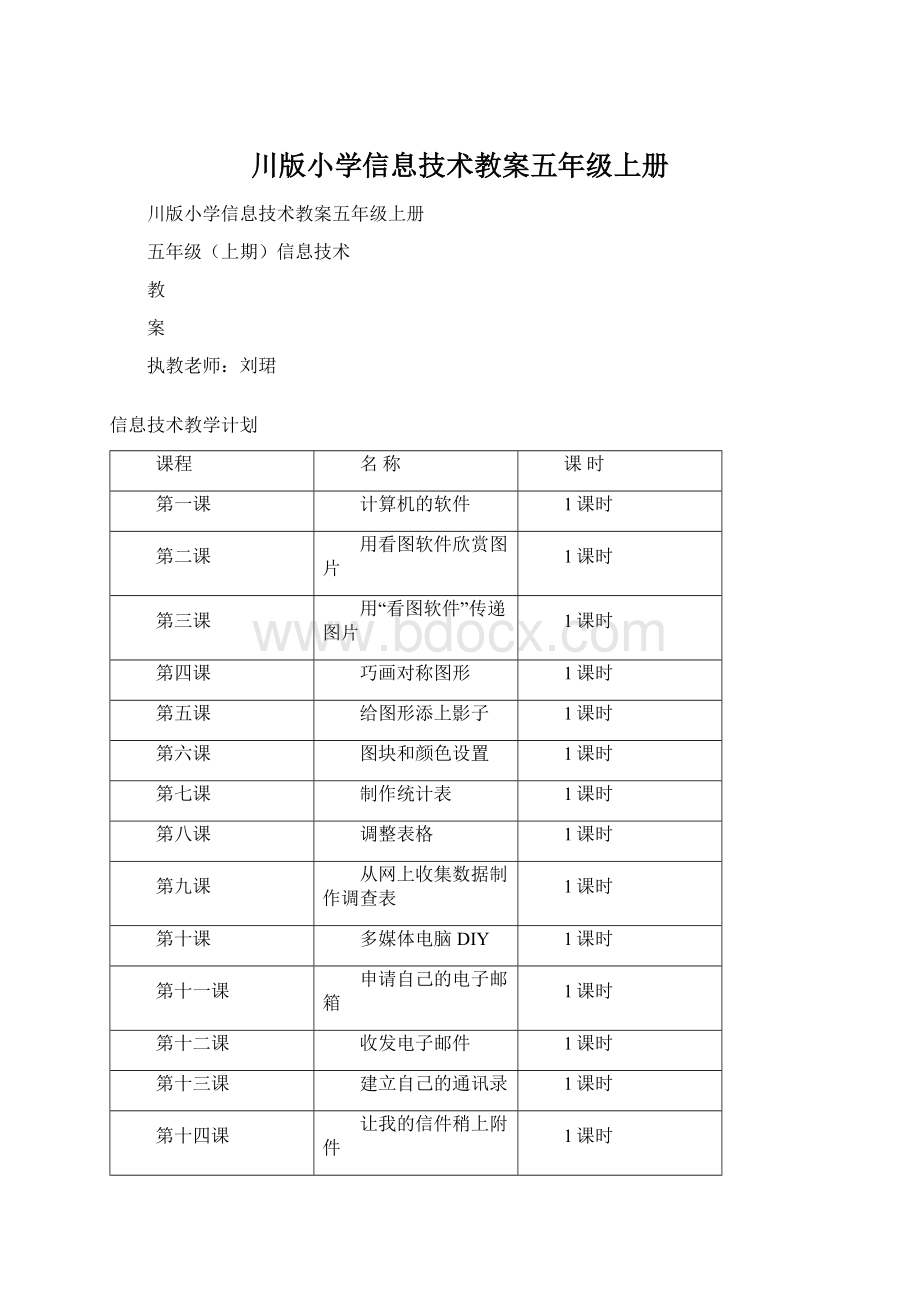
川版小学信息技术教案五年级上册
川版小学信息技术教案五年级上册
五年级(上期)信息技术
教
案
执教老师:
刘珺
信息技术教学计划
课程
名称
课时
第一课
计算机的软件
1课时
第二课
用看图软件欣赏图片
1课时
第三课
用“看图软件”传递图片
1课时
第四课
巧画对称图形
1课时
第五课
给图形添上影子
1课时
第六课
图块和颜色设置
1课时
第七课
制作统计表
1课时
第八课
调整表格
1课时
第九课
从网上收集数据制作调查表
1课时
第十课
多媒体电脑DIY
1课时
第十一课
申请自己的电子邮箱
1课时
第十二课
收发电子邮件
1课时
第十三课
建立自己的通讯录
1课时
第十四课
让我的信件稍上附件
1课时
第十五课
综合实践活动
1课时
第二课用“看图软件”欣赏图片
教学内容
《四川省义务教育改革实验教科书小学信息技术》五年级上册
第二课《用“看图软件”欣赏图片》
教学目标
知识与
技能
让学生认识ACDSee软件的界面;学会ACDSee软件的基本使用方法;了解图片文件名特点和图片格式(扩展名)。
过程与
方法
在教师的引导和组织下,学生通过阅读教材、相互讨论和动手操作,认识ACDSee软件的界面,自主学习ACDSee软件的基本使用方法。
教学重点
学会使用快捷操作栏
教学难点
理解“文件浏览界面”和“图片观看窗口”两种界面的关系和转换方法
课前准备
1、在每台学生电脑的“我的文档”->“MyPictures”文件夹中,放入几十张漂亮的图片,主题应为五年级学生感兴趣的动物、动漫等内容。
图片格式应该多种多样,至少应该包括jpg、bmp、gif等常见格式。
其中,有部分图片经过90、180、270等不同角度的旋转,以供学生操作。
2、学生讨论可以就近分组,也可不分组,同桌或邻近的同学进行讨论。
教学过程
教学环节
教师活动
学生活动
提出问题
引入课题
老师为大家准备了很多漂亮的图片,(教师演示其中若干张),今天要请同学们好好欣赏。
在电脑上观看图片,需要用到“看图软件”,ACDSee就是一种很常用的“看图软件”,使用它,能方便地观看各种格式的图片。
ACDSee软件怎么使用呢?
同学在以前的学习中,已经用过许多软件,对常用软件的界面和使用方法,都有一定的认识,今天,我希望同学们阅读教材,通过讨论和动手操作,自己来学会ACDSee软件的使用方法。
学习新课
学习任务一:
使用ACDSee软件观看老师为同学们准备的精美图片
1、首先,请同学们阅读教材第一节和第二节,然后动手试一试,用ACDSee软件观看老师为大家准备的漂亮图片。
2、(教师巡视、个别指导)
3、小结(运用讲解、演示、提问和讨论等多种教学方法):
ACDSee软件的启动、两种界面的转换方法、快捷操作栏的位置和使用方法
4、(重点讲解和演示“文件浏览界面”和“图片观看窗口”两种界面的关系和转换方法,强调在不同的需要时,使用相应的界面:
在查找图片位置、大致浏览图片的时候,使用“文件浏览界面”;在详细查看和欣赏图片的时候,使用“图片观看窗口”)
自主阅读教材第一节和第二节;
启动ACDSee软件;
进入“图片观看窗口”,尝试“前翻”和“后翻”图片;
学习新课
学习任务二:
认识常见的图片文件格式
1、请同学们阅读教材第三节,了解关于图片文件格式的知识,再用ACDSee软件在老师给你们准备的图片中找找看,你认识哪些图片文件格式,把你认识的图片文件格式说给同桌的同学听一听。
2、(教师巡视、参加部分同学讨论)
3、小结(运用提问和演示):
常见的三种图片文件格式
自主阅读教材第三节;
用ACDSee软件在图片中找出认识的图片文件格式,说给同桌的同学听一听。
学习任务三:
用旋转的方法调整角度不合适的图片
1、刚才同学们欣赏图片的时候,有没有发现一些有问题的图片啊?
对了,有一些图片是横着的或者倒着的。
怎样才能把它们纠正过来呢?
请同学们阅读教材第四节,然后自己动手操作,把这些图片的方向旋转正确。
2、(教师巡视、个别指导)
3、小结(请同学演示):
旋转工具的使用方法
自主阅读教材第四节;
用旋转工具把方向不正确的图片纠正过来。
整理和
拓展
1、总结:
整理本课知识;小结学生学习情况。
2、拓展(“做一做”2):
我们已经学会怎样旋转图片,可你知道翻转图片有什么效果吗?
赶快动手试一试吧!
动手操作,自主学习翻转工具的使用方法。
课后小计:
(参考教案)第三课用“看图软件”传递图片
教学内容
《四川省义务教育改革实验教科书小学信息技术》五年级上册
第三课《用“看图软件”传递图片》
教学目标
知识与
技能
学习调整图片的亮度和对比度的方法;学习用“复制图像”和“粘贴”向WORD文档和“画图软件”传递图片的方法。
过程与
方法
在教师的指导下,学生通过动手操作,学习调整图片的亮度和对比度的方法;通过阅读教材和自主实验,学习用“复制图像”和“粘贴”向WORD文档和“画图软件”传递图片的方法。
教学重点
学习用“复制图像”和“粘贴”向WORD文档和“画图软件”传递图片的方法。
教学难点
学习调整图片的亮度和对比度的过程中,理解图片亮度和对比度的意义。
课前准备
1、在每台学生电脑的“我的文档”->“MyPictures”文件夹中,放入本课需要用到的图片素材,其中包括几张曝光不正常的图片,还可以放入其它一些学生感兴趣的图片,以供学生操作。
2、学生讨论可以就近分组,也可不分组,同桌或邻近的同学进行讨论。
教学过程
教学环节
教师活动
学生活动
提出问题
引入课题
老师出去旅游的时候,用数码像机拍摄了一些风光照片,可惜,老师的摄影技术太差,照片的效果不太好,(出示几张曝光不正常的图片)看,它们不是太暗,就是太亮,不过没关系,老师的电脑技术很好,可以用电脑来把这些照片变漂亮。
学习新课
学习任务一:
学习调整图片的亮度和对比度的方法
1、用我们上次课里才用过的ACDSee软件,就可以调整这些图片的亮度和对比度。
2、(演示:
启动ACDSee软件,打开一张曝光不正常的图片,再打开“图像曝光调整”对话框)
3、(演示:
用鼠标拖动“伽玛”滑块上下移动,指导学生观察图片亮度和对比度发生的相应变化。
配合演示,讲解图片亮度和对比度的意义)
4、这张图片老师已经调整好了,(演示:
对比调整前后两张图片)同学们比较一下,是不是漂亮多了?
还有一些图片也需要调整,请同学们都动手做一做吧。
调整的时候你也可以试一试,拖动“黑色”和“白色”滑块,看图片的变化与调整“伽玛”滑块时有什么不同。
5、(教师巡视、个别指导)
6、请几位做得特别好和有比较明显问题的同学与大家交流。
7、小结:
①调整图片的亮度和对比度的操作方法;
②调整的结果,要看着好看和感觉舒服;
启动ACDSee软件;
找出曝光不正常的图片,进入“图片观看窗口”,打开“图像曝光调整”对话框,尝试调整这些图片的亮度和对比度。
学习新课
学习任务二:
认识常见的图片文件格式
1、请同学们阅读教材第三节,了解关于图片文件格式的知识,再用ACDSee软件在老师给你们准备的图片中找找看,你认识哪些图片文件格式,把你认识的图片文件格式说给同桌的同学听一听。
2、(教师巡视、参加部分同学讨论)
3、小结(运用提问和演示):
常见的三种图片文件格式
自主阅读教材第三节;
用ACDSee软件在图片中找出认识的图片文件格式,说给同桌的同学听一听。
学习任务三:
用旋转的方法调整角度不合适的图片
1、刚才同学们欣赏图片的时候,有没有发现一些有问题的图片啊?
对了,有一些图片是横着的或者倒着的。
怎样才能把它们纠正过来呢?
请同学们阅读教材第四节,然后自己动手操作,把这些图片的方向旋转正确。
2、(教师巡视、个别指导)
3、小结(请同学演示):
旋转工具的使用方法
自主阅读教材第四节;
用旋转工具把方向不正确的图片纠正过来。
整理和拓展
1、总结:
整理本课知识;小结学生学习情况。
2、拓展(“做一做”2):
我们已经学会怎样旋转图片,可你知道翻转图片有什么效果吗?
赶快动手试一试吧!
课后小计:
(参考教案)第四课巧画对称图形
内容
《四川省义务教育改革实验教科书小学信息技术》五年级上册
第四课《巧画对称图形》
教学目标
知识与
技能
认识对称图形;用“复制+翻转”和“复制+旋转”两种方法画对称图形。
过程与
方法
在教师的指导和组织下,学生通过阅读教材、动手试验,自主学习用“复制+翻转”和“复制+旋转”画对称图形的方法。
教学重点
学习用“复制+翻转”和“复制+旋转”画对称图形的方法。
教学难点
学习用“复制+旋转”的方法画对称图形时,理解旋转90°、旋转180°和旋转270°的意义。
课前准备
1、在每台学生电脑的“我的文档”->“MyPictures”文件夹中,放入本课需要用到的图片素材,还可以放入其它一些关于对称图形的图片,以供学生操作和参考。
2、学生讨论可以就近分组,也可不分组,同桌或邻近的同学进行讨论。
教学过程
教学环节
教师活动
学生活动
提出问题
引入课题
(演示对称图形的图片)请同学们欣赏这些图片,想一想它们有什么特点?
对了,它们都是对称图形。
学习新课
学习任务一:
认识对称图形。
1、(演示对称图形的图片)常见的对称图形有两种,一种是左右对称,另一种是旋转对称。
请你仔细观察一下,这些图形中,哪些是左右对称,哪些是旋转对称?
2、(演示并讲解)左右对称的图形,有一条中轴线,中轴线两边的部分形状和颜色完全相同,只是左右方向刚好相反;旋转对称的图形,有一个“圆心”,围绕着“圆心”的各个部分,形状、颜色都相同,只是它们都依次旋转了一个相同的角度。
3、请同学们启动“画图软件”,参考刚才观察的图形,自己画出一个对称图形来,比一比,看谁画得又快又好。
4、(教师巡视、个别指导)
5、展示部分学生作品。
6、小结:
用普通办法画的对称图形总是又麻烦又不完全对称;有没有更好的办法呢?
启动“画图软件”,参考老师提供的对称图形,自己画出一个对称图形来,要求较快完成;
与旁边同学进行交流和比较。
学习新课
学习任务二:
用“复制+翻转”的方法画出左右对称图形。
1、我们先来观察左右对称图形,既然中轴线左右两部分的形状和颜色是一样的,那我们就可以用复制图块的方法;两部分的左右方向相反,那我们可以用翻转图块的方法来实现。
2、请同学们阅读教材第二节,学习用“复制+翻转”的方法画出左右对称图形的方法,然后用学到的方法完成(做一做1),画两个漂亮的对称脸谱。
最后,请旁边的同学欣赏你的作品,请他对你的作品评一评。
3、(教师巡视、个别指导,并参加部分同学讨论)
4、小结(运用提问和演示):
①展示、交流学生作品;
②总结用“复制+翻转”的方法画出左右对称图形的方法和步骤。
自主阅读教材第二节;
用“复制+翻转”的方法画出左右对称图形的方法,画两个漂亮的对称脸谱;
与同学互相欣赏和品评作品。
学习任务三:
用“复制+旋转”的方法画出旋转对称图形。
1、我们已经学会了用“复制+翻转”的方法能画出左右对称图形,画旋转对称的图形有没有方便的方法呢?
2、请同学们阅读教材第三节,学习用“复制+旋转”的方法画出旋转对称图形的方法,然后用学